Διόρθωση Δεν ήταν δυνατή η επικοινωνία με τον ελεγκτή τομέα Active Directory
Miscellanea / / August 18, 2022

Συναντήσατε το «Δεν ήταν δυνατή η επικοινωνία με έναν ελεγκτή τομέα Active Directory για τον τομέα' λάθος? Οι περισσότεροι χρήστες αντιμετωπίζουν αυτό το πρόβλημα ενώ θέλουν να προσθέσουν έναν άλλο σταθμό εργασίας των Windows σε έναν συγκεκριμένο τομέα. Αυτό το πρόβλημα παρουσιάζεται βασικά όταν θέλετε να προσθέσετε έναν άλλο σταθμό εργασίας των Windows σε έναν τομέα. Αν αναλύσουμε τις αιτίες του, μπορούμε να συμπεράνουμε ότι υπάρχουν δύο βασικοί λόγοι πίσω από αυτό το σφάλμα - η εσφαλμένη διαμόρφωση του DNS και η δυσλειτουργία του DNS. Μπορούμε να λύσουμε αυτό το πρόβλημα; Ναι, υπάρχουν τρόποι για να διορθώσετε αυτό το σφάλμα και να προσθέσετε ένα άλλο Σταθμοί εργασίας των Windows σε έναν τομέα.

Για να προσθέσετε άλλους σταθμούς εργασίας των Windows, πρέπει να ακολουθήσετε τα παρακάτω βήματα:
1. Κάντε δεξί κλικ σε Αυτό το PC και επιλέξτε Ιδιότητες για να ανοίξω Ιδιότητες συστήματος.

2. Θα ανοίξει ένα παράθυρο ιδιοτήτων συστήματος. Κάντε κλικ στο Αλλαξε ρυθμίσεις στη δεξιά γωνία κάτω όνομα υπολογιστή, τομέα και ρυθμίσεις ομάδας εργασίας.
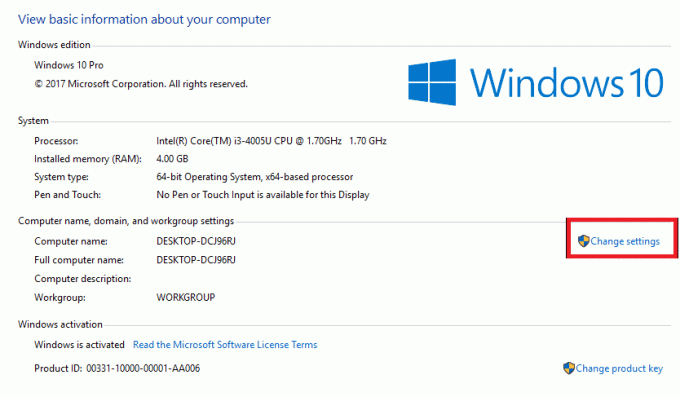
3. Θα εμφανιστούν νέες ιδιότητες συστήματος. Κάντε κλικ στο Αλλαγή κουμπί όπως φαίνεται παρακάτω:
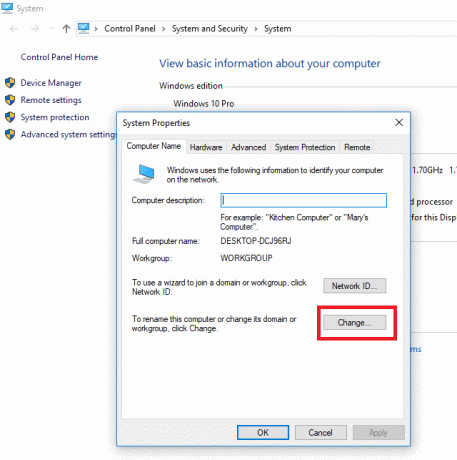
4. Στη συνέχεια, κάντε κλικ στην επιλογή τομέα Προσθέστε το όνομα τομέα για να συνδεθείτε και κάντε κλικ Εντάξει. Μόλις κάνετε κλικ στο OK, θα δείτε αυτό το σφάλμα:
"Δεν ήταν δυνατή η επικοινωνία με έναν ελεγκτή τομέα Active Directory (AD DC) για τον τομέα "123xyz.com"".

Εδώ σε αυτήν την ενότητα, θα συζητήσουμε λεπτομερώς τους παράγοντες αυτού του σφάλματος:
- Λανθασμένη διαμόρφωση DNS: Η κύρια αιτία αυτού του σφάλματος είναι η εσφαλμένη διαμόρφωση του DNS. Ωστόσο, τα καλά νέα είναι ότι μπορεί εύκολα να ρυθμιστεί εκ νέου, ώστε να μπορείτε να διορθώσετε αυτό το σφάλμα.
- Υπηρεσίες DNS: Μια άλλη σημαντική αιτία αυτού του σφάλματος θα μπορούσε να είναι η δυσλειτουργία των υπηρεσιών DNS. Υπάρχει λύση σε αυτό το πρόβλημα, απλά επανεκκινήστε τις υπηρεσίες.
Περιεχόμενα
- Διορθώστε το σφάλμα δεν ήταν δυνατή η επικοινωνία με τον ελεγκτή τομέα Active Directory
- Μέθοδος 1: Προσθήκη νέας διαμόρφωσης DNS
- Μέθοδος 2: Επανεκκινήστε την υπηρεσία DNS
- Μέθοδος 3: Σύνδεση με χρήση των ρυθμίσεων των Windows
Διορθώστε το σφάλμα δεν ήταν δυνατή η επικοινωνία με τον ελεγκτή τομέα Active Directory
Πώς να διορθώσετε αυτό το σφάλμα;
Τώρα θα συζητήσουμε διάφορες μεθόδους και σχετικά βήματα για να διορθώσετε αυτό το σφάλμα. Γνωρίσαμε τι σημαίνει αυτό το σφάλμα και πώς εμφανίζεται. Τώρα θα μάθουμε πώς να διορθώσετε αυτό το σφάλμα.
Μέθοδος 1: Προσθήκη νέας διαμόρφωσης DNS
Όπως παρατηρήσαμε, ο κύριος παράγοντας αυτού του σφάλματος είναι η διαμόρφωση DNS, επομένως εάν προσθέσουμε νέο DNS, αυτό μπορεί να λύσει το πρόβλημά μας. Για να το κάνετε αυτό, πρέπει πρώτα να συνδεθείτε στο σύστημά σας μέσω του οποίου θέλετε να προσθέσετε έναν άλλο σταθμό εργασίας. Στη συνέχεια, θα πρέπει να ακολουθήσετε αναλόγως τα παρακάτω βήματα:
1. Στο Αναζήτηση μενού Έναρξη πληκτρολογήστε τη γραμμή και αναζητήστε τον πίνακα ελέγχου και, στη συνέχεια, κάντε κλικ στο Πίνακας Ελέγχου από το αποτέλεσμα αναζήτησης.

2. Πλοηγηθείτε στο Δίκτυο & Διαδίκτυο στη συνέχεια κάντε κλικ στο Κέντρο δικτύου και κοινής χρήσης για να ανοίξω.

3. Κάντε κλικ στο Δίκτυο χρησιμοποιείτε "WiFi ή Ethernet".

4. ΕΝΑ Ιδιότητες κατάστασης θα εμφανιστεί, κάντε κλικ στο Ιδιότητες επιλογή.

5. Επιλέγω Πρωτόκολλο Διαδικτύου Έκδοση 4 (TCP/IPv4) από τη λίστα και κάντε κλικ στο Ιδιότητες.

6. Στο παράθυρο Ιδιότητες Πρωτοκόλλου Διαδικτύου Έκδοση 4 (TCP/IPv4) κάντε κλικ στο Προχωρημένος κουμπί.

7. Εναλλαγή στο DNS καρτέλα και πληκτρολογήστε το Διεύθυνση IP του τομέα σας ελεγκτής στο πλαίσιο διεύθυνσης διακομιστή όπως φαίνεται παρακάτω. Κάντε κλικ στο Προσθήκη μετά πατήστε στο Εντάξει κουμπί.
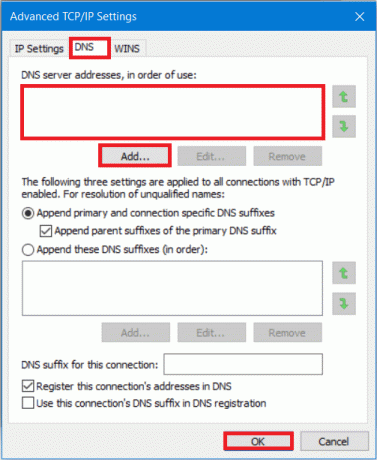
8. Κλείστε όλα τα παράθυρα και επανεκκινήστε το σύστημά σας.
Τώρα προσπαθήστε ξανά να προσθέσετε έναν άλλο σταθμό εργασίας των Windows, μπορεί να λειτουργήσει.
Διαβάστε επίσης:Διορθώστε το DLL που δεν βρέθηκε ή λείπει στον υπολογιστή σας με Windows
Μέθοδος 2: Επανεκκινήστε την υπηρεσία DNS
Εάν η παραπάνω μέθοδος δεν λειτούργησε για την επίλυση του σφάλματος δεν ήταν δυνατή η επικοινωνία με τον ελεγκτή τομέα Active Directory, τότε θα μπορούσε
Εάν η παραπάνω μέθοδος δεν διορθώσει το σφάλμα, θα μπορούσε να είναι πιθανό ότι η αιτία του σφάλματος δεν ήταν η εσφαλμένη διαμόρφωση του DNS. Ένα άλλο πρόβλημα θα μπορούσε να είναι η δυσλειτουργία της υπηρεσίας DNS. Έχει σημειωθεί ότι ορισμένοι χρήστες αντιμετωπίζουν αυτό το σφάλμα λόγω του ότι η υπηρεσία DNS δεν λειτουργεί σωστά στο σύστημά σας. Και πάλι, έχουμε τη λύση και σε αυτό το πρόβλημα. Ακολουθήστε τα παρακάτω βήματα συστηματικά για να διορθώσετε το σφάλμα επανεκκινώντας την υπηρεσία DNS:
1. Πατήστε Windows Key + R για να ανοίξετε το Run και μετά πληκτρολογήστε 'υπηρεσίες.msc’ και πατήστε Enter.

2. Θα ανοίξει ένα παράθυρο υπηρεσιών, εντοπισμός Υπηρεσία πελάτη DNS. Κάντε δεξί κλικ στον πελάτη DNS και επιλέξτε Επανεκκίνηση.

Σημείωση: Εάν δεν βρείτε επιλογή επανεκκίνησης και δεν μπορείτε να την επανεκκινήσετε από αυτήν τη μέθοδο, δεν χρειάζεται να ανησυχείτε. Απλά πρέπει να ανοίξετε ένα ανυψωμένη γραμμή εντολών στο σύστημά σας.
3. Τύπος την παρακάτω εντολή και πατήστε Εισαγω:
net stop dnscache

5. Για να το ξεκινήσετε ξανά, πληκτρολογήστε:
dnscache καθαρής εκκίνησης
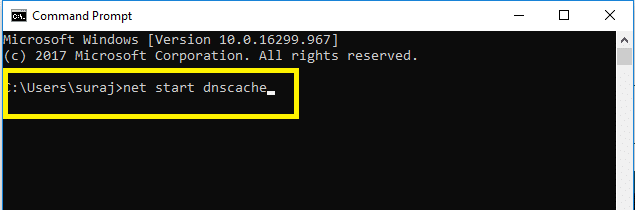
Με αυτόν τον τρόπο μπορείτε να επανεκκινήσετε την υπηρεσία DNS. Μόλις ολοκληρώσετε τα βήματα, δοκιμάστε να εγγραφείτε ξανά στον τομέα.
Διαβάστε επίσης:Το WiFi δεν έχει έγκυρο σφάλμα διαμόρφωσης IP; 10 τρόποι για να το διορθώσετε!
Μέθοδος 3: Σύνδεση με χρήση των ρυθμίσεων των Windows
Εάν εξακολουθείτε να δυσκολεύεστε να συνδέσετε τον τομέα, μην ανησυχείτε, καθώς μπορούμε να συνδέσουμε τον τομέα που θέλετε και να προσθέσουμε τον σταθμό εργασίας σας χρησιμοποιώντας την εφαρμογή Ρυθμίσεις των Windows. Συνήθως, οι χρήστες συνδέουν τους σταθμούς εργασίας τους σε έναν τομέα χρησιμοποιώντας ιδιότητες συστήματος. Ωστόσο, μπορείτε να συνδεθείτε στον τομέα ακολουθώντας τα παρακάτω βήματα:
1. Τύπος Windows Key + I για να ανοίξω Σύνθεσηs, μετά κάντε κλικ στο Λογαριασμοί επιλογή.

2. Κάνε κλικ στο 'Πρόσβαση στην εργασία ή στο σχολείοκαρτέλα ’ στον αριστερό πίνακα. Πατήστε στο Συνδέω-συωδεομαι επιλογή.

3. Θα ανοίξει ένα παράθυρο εγκατάστασης, κάντε κλικ στο 'Συνδέστε αυτήν τη συσκευή σε έναν τοπικό τομέα Active Directory σύνδεσμος στο κάτω μέρος.
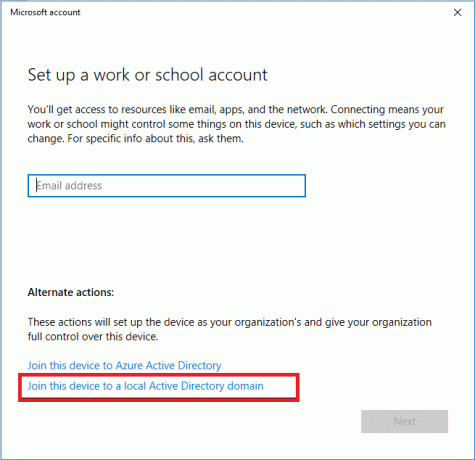
4. Πληκτρολογήστε το όνομα τομέα με το .τοπικό όνομα (xxx.local) και αποθηκεύστε αυτήν τη ρύθμιση.
5. Εισαγάγετε τον κωδικό πρόσβασης διαχειριστή όταν σας ζητηθεί και, στη συνέχεια, επανεκκινήστε το σύστημα.
Συνιστάται:
- Διορθώστε τη σχέση εμπιστοσύνης μεταξύ αυτού του σταθμού εργασίας και του πρωτεύοντος τομέα απέτυχε
- Πώς να ρυθμίσετε ένα VPN στα Windows 10
- Διορθώστε τη διαδικασία MOUSO Core Worker στα Windows 10
Ας ελπίσουμε ότι οι παραπάνω μέθοδοι θα σας βοηθήσουν επιδιόρθωση σφάλματος Δεν ήταν δυνατή η επικοινωνία με τον ελεγκτή τομέα Active Directory. Αλλά αν εξακολουθείτε να έχετε απορίες σχετικά με αυτό το σεμινάριο, μην διστάσετε να τις ρωτήσετε στην ενότητα σχολίων.



